USB Diskten İşletim Sistemi Kurulumu
Windows XP
İşletim sistemi cdlerinin çizilip kullanılmaz hale gelmesi, cd sürücüsü olmayan bilgisayarların yaygınlaşması ve işletim sistemi kurulabilmesi açısından sorun yaratması, USB bellekle kurulumu önemli hale getirmiştir. Ayrıca kurulumu USB bellekle gerçekleştirmek çok daha hızlı ve pratiktir.
Bu kurulumu gerçekleştirmek için öncelikle bir arayüz yardımıyla USB belleğe işletim sistemi yüklenir daha sonra USB bellek ile kurulum yapılabilir. Bu işlemler için hafızası en az 1GB olan bir USB belleğe ve "Windows XP" kurulum cdsine ihtiyaç vardır. Ayrıca kurulum yapmak istenen bilgisayarın anakartı bilgisayarı USB bellekten başlatabilmelidir.
İşletim sistemi cdlerinin çizilip kullanılmaz hale gelmesi, cd sürücüsü olmayan bilgisayarların yaygınlaşması ve işletim sistemi kurulabilmesi açısından sorun yaratması, USB bellekle kurulumu önemli hale getirmiştir. Ayrıca kurulumu USB bellekle gerçekleştirmek çok daha hızlı ve pratiktir.
Bu kurulumu gerçekleştirmek için öncelikle bir arayüz yardımıyla USB belleğe işletim sistemi yüklenir daha sonra USB bellek ile kurulum yapılabilir. Bu işlemler için hafızası en az 1GB olan bir USB belleğe ve "Windows XP" kurulum cdsine ihtiyaç vardır. Ayrıca kurulum yapmak istenen bilgisayarın anakartı bilgisayarı USB bellekten başlatabilmelidir.
- İlk olarak \\yazilim.cc.itu.edu.tr\yazilim\Utility\USB Multiboot Program yolundan “USB Multiboot 10 isimli” arayüz bilgisayara indirilir. İndirme işlemi tamamlanınca “USB_MultiBoot_10” isimli klasör Winrar programı ile masaüstüne çıkartılır ( çıkartma işlemi yapılmazsa program çalışmayacaktır) ve “USB_MultiBoot_10.cmd” isimli dosya açılır. Açılan "DOS" ekranında herhangi bir tuşa basılarak devam edilir.
2. USB bellek bilgisayara takılır ve gelen "DOS" ekranında "H" yazılıp Enter tıklanır. Bu işlemle USB bellek yeniden biçimlendirilecek ve içindeki tüm veriler silinecektir. Eğer Vista kullanılıyorsa program yönetici hakkı isteyecektir. Bu hakkı bu işleme vermek için Start(Başlat)->Control Panel(Denetim Masası)->User Accounts(Kullanıcı Hesapları)->Turn User Account Contral On or Off(Kullanıcı Hesap Denetimini Aç veya Kapa) yolunda Use User Account Control to help protect your computer(Bilgisayarınızın korunmasına yardımcı olmak için kullanıcı hesap denetimini kullanın) kutucuğu işaretlenmelidir.
3. H tuşuna basıldıktan sonra HP USB Disk Storage Format programı açılır. Burada dikkat edilmesi gerekenler: Program tarafından USB belleğin tanınması; en üstte Device(Aygıt) başlığı altında USB belleğin adı yazıyorsa tanınmış demektir, diğeri ise File system(Dosya sistemi) “FAT 32” seçilmesidir. İşlemin çabuk olması için Quick format(Hızlı biçimlendir) kutucuğu işaretlenerek Start(Başlat) tıklanır. Bu işlem sonunda program USB belleğin içindeki tüm verileri temizleyecek ve bellek Windows kurulum dosyaları için hazır olacaktır.
4. Sonraki adımda açılan pencerede 1 yazılıp Enter tıklanır.
5. Bu işlem yapılınca program işletim sistemi kurulum dosyasının yerini isteyecektir. Dosyaların program tarafından tanınması için kurulum dosyaları C veya D sürücüsünün altına kopyalanmalıdır bu çok önemlidir çünkü aksi takdirde program kurulum dosyalarını tanımayacaktır. Kurulum dosyalarının yeri gösterildikten sonra OK(Tamam) tıklanır.
6. Gelen pencerede Yes(Evet) tıklanır.
7. Daha sonra her işletim sistemi kurulumu sırasında girilen makine adı, kullanıcı adı gibi bilgiler girilmelidir. Bunlar kişisel bilgilerdir isteğe bağlı girilir. Saat dilimi olarak yaşanılan bölge seçilir. Bu bilgiler arasından en önemlisi Windows XP parolasıdır. Bu parola doğru olarak girilmelidir. Bu bilgiler USB bellekten kuruluma geçildiğinde tekrar sorulmayacaktır. Bilgiler tamamlandıktan sonra gelen ekranda OK(Tamam) tıklanır.
8. Bir sonraki işlem USB Belleğin yerini gösterme işlemidir. Gelen ekranda 2 yazılıp Enter tıklandıktan sonra USB belleğin yeri gösterilerek OK(Tamam) tıklanır.
9.USB belleğin yeri program tarafından tanınınca gelen DOS ekranında 3 yazılıp Enter tıklanır. Böylece kurulum dosyaları USB belleğe işletim sistemi kurulumuna uygun halde yazılacaktır bu işlem uzun sürebilir.
10. Kopyalama işlemi sırasında herhangi bir pencere açılırsa Yes(Evet) tıklanır.
- Bu işlem bittikten sonra USB bellek ile işletim sistemi kurulmak istenen bilgisayara USB belleğin takılı olduğundan emin olunduktan sonra bilgisayar yeniden başlatılır. Boot(Önyükleme) menüsüne girilerek bilgisayar USB bellekten başlatılır. Bilgisayar açılınca çıkan menüde 1 numaralı seçenek seçilerek işletim sistemi kurulumu başlatılır. Bittiğinde ise bilgisayar yeniden başlatılarak yeniden Boot(Önyükleme) menü yardımıyla USB bellekten başlatılır. Çıkan menüde 2 numaralı seçenek seçilir Windows açılana kadar beklenir. İşletim sistemi kurulumu gerçekleştirilmiştir.







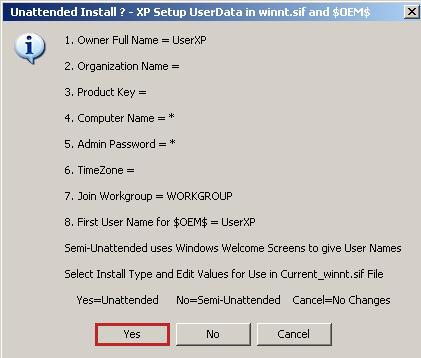



0 yorum:
Yorum Gönder